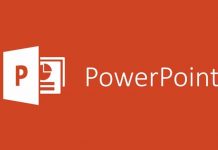Có khá nhiều nguyên nhân khiến trải nghiệm game của bạn trên BlueStacks bị giật, đơ và kém mượt mà. Dẫn đến những phút giây giải trí của bạn với Game Android trên PC không được trọn vẹn. Vì vậy, chiasemeohay.com xin gửi đến quý bạn đọc cách tăng tốc Bluestacks đơn giản chỉ trong nốt nhạc để chơi Game mượt hơn.
Cách tăng tốc Bluestacks đơn giản giúp bạn chơi Game mượt hơn
1. Những lý do khiến bạn nên tăng tốc Bluestack
Trước khi đến với hướng dẫn tối ưu hóa BlueStacks. Mời quý bạn đọc điểm qua một số thông tin về phần mềm BlueStacks trên Windows. Bluestack là một phần mềm giả lập môi trường Android dành cho máy tính cá nhân. Từ đó người dùng có thể dễ dàng cài đặt và sử dụng các ứng dụng Android ngay trong nền tảng hệ điều hành Windows.

So với trải nghiệm Game trên SmartPhone Android, thì việc chơi Game trên PC thông qua BlueStacks sẽ khiến PC của bạn phải gồng gánh thêm nhiều tác vụ hơn. Khiến trải nghiệm Game nhiều thời điểm không được như những gì người chơi mong đợi.
Vì vậy, tăng tốc Bluestack sẽ giúp máy tính của bạn tối ưu cho giả lập. Từ đó giúp các ứng dụng chạy trên nền tảng Bluestack cũng như ứng dụng Game trở nên mượt mà và trọn vẹn hơn rất nhiều.
2. Hướng dẫn tăng tốc Bluestacks đơn giản chỉ trong nốt nhạc để chơi Game mượt hơn
Sau đây là 5 thiết lập vô cùng hiệu quả mà chiasemeohay.com sẽ gửi đến quý bạn đọc để tăng hiệu suất chơi Game trên BlueStacks.
Xem thêm>>> Những thủ thuật tin học bắt buộc phải “nhớ như in” khi đi xin việc
2.1. Gỡ cài đặt các ứng dụng không cần thiết trên trình giả lập BlueStacks
Hãy cân nhắc việc gỡ bỏ những ứng dụng rác hay không cần thiết đang được cài trên BlueStacks để tối ưu bộ nhớ RAM từ đó cải thiện hiệu suất chơi Game.
Bước 1: Tại giao diện chính của trình giả lập BlueStacks. Bạn chọn System App → Tiếp theo, bạn hãy mở Settings trong cửa sổ hiện ra.
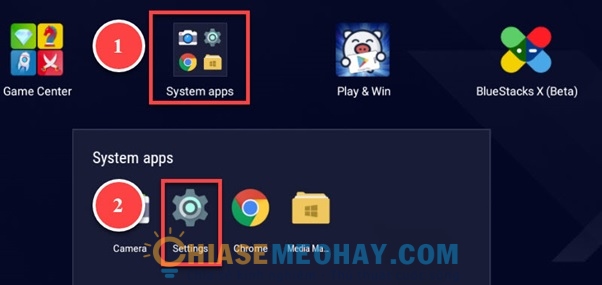
Bước 2: Tiếp tục, chọn App trong giao diện Setting của Android.
Bước 3: Trong danh sách các ứng dụng được liệt kê, bạn hãy chọn ứng dụng không cần thiết mà bạn cần xóa → Tiếp theo. Bạn nhấn liên tục 2 lần vào icon ứng dụng cần gỡ bỏ.
Bước 4: Chọn UNINSTALL trong giao diện tiếp theo → Cuối cùng. Bạn chọn OK để xác nhận bắt đầu gỡ ứng dụng khỏi BlueStacks. Theo cách này, bạn tiếp tục thực hiện để xóa bỏ các ứng dụng khác để tối ưu hiệu suất của BlueStacks cho việc chơi Game.
Xem thêm>>> Góc chia sẻ: 8 mẹo hay cho android mà bạn không nên bỏ lỡ
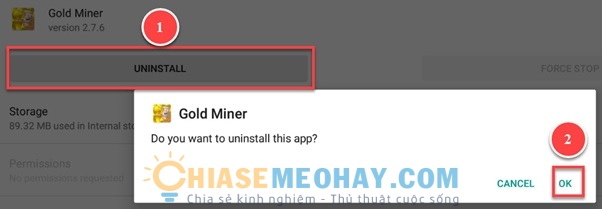
2.2. Tối ưu hóa việc cấp phát bộ nhớ RAM trên trình BlueStacks
Thay vì để mức cấp phát bộ nhớ RAM mặc định cho phần mềm. Bạn hãy thiết lập dung lượng RAM cho phù hợp nhất với Bluestacks để tối ưu phần mềm nhưng hãy đừng chọn mức quá cao. Bởi vì thao tác này sẽ khiến BlueStacks chiếm dụng quá nhiều bộ nhớ RAM ảnh hưởng đến các tác vụ khác của hệ thống.
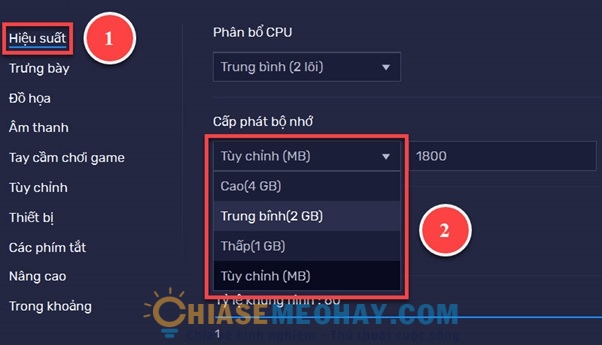
Bước 1: Tại giao diện chính của trình giả lập BlueStacks. Bạn hãy nhấn tổ hợp phím Ctrl + Shift + I từ bàn phím máy tính.
Bước 2: Chọn thẻ Hiệu suất bên trái giao diện cửa sổ.
Bước 3: Tiếp theo, hãy quan sát phần Cấp phát bộ nhớ và chọn mức RAM Cao.
Bước 4: Cuối cùng, bạn hãy chọn Lưu thay đổi và khởi động lại ứng dụng.
2.3. Hãy tắt bớt các chương trình diệt Virus khi chạy BlueStacks
Hiện nay, khả năng tương thích của các ứng dụng Android trên hệ điều hành Windows vẫn chưa tốt khiến nhiều phần mềm diệt virus xung đột với Bluestack làm giảm hiệu suất chơi game của bạn. Vì vậy, bạn không cần xóa hoàn toàn phần mềm Anti Virus mà hãy chỉ tắt khi chơi game trên BlueStacks và bật lại sau khi bạn chơi xong.
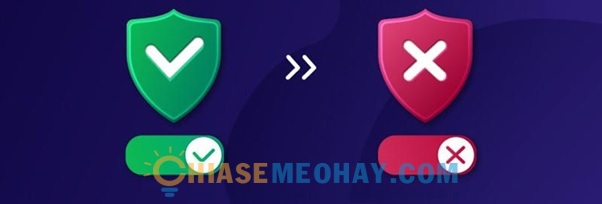
Xem thêm>>> Thủ thuật Powerpoint – Sử dụng hiệu ứng chuyển tiếp chuyên nghiệp nhất
2.4. Giảm kích thước giao diện trình giả lập BlueStacks
Giảm kích cỡ cửa sổ của trình giả lập BlueStacks sẽ giúp bạn giảm tài nguyên hệ thống cho tác vụ giãn hình ảnh của BlueStack. Bởi mặc định hình ảnh App khá nhỏ chỉ phù hợp với điện thoại.
Bước 1: Bạn hãy nhấn tổ hợp phím Ctrl + Shift + I để truy cập giao diện thiết lập.
Bước 2: Chọn Trưng bày → Tiếp theo, bạn chọn độ phân giải thấp hơn trong mục Độ phân giải màn hình của phần mềm.
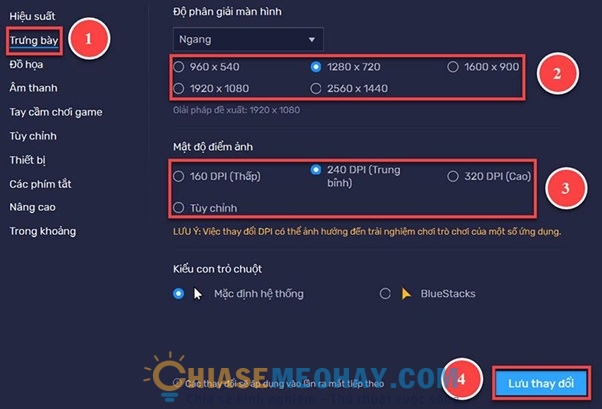
Bước 3: Trong mục Mật độ điểm ảnh. Chọn DPI thấp hơn nhưng đừng hạ xuống quá thấp vì sẽ làm hình ảnh trong game bị giảm chất lượng.
Bước 4: Cuối cùng, bạn hãy chọn Lưu thay đổi. Khởi động lại ứng dụng và tận hưởng thành quả của mình sau khi thiết lập lại ứng dụng.
Lời kết
Với cách tăng tốc Bluestacks đơn giản chỉ trong nốt nhạc để chơi Game mượt hơn được chiasemeohay.com chia sẻ trong bài viết. Dù đơn giản nhưng chắc chắn sẽ khiến những giây phút giải trí với game Android trên PC của bạn trở nên trọn vẹn hơn rất nhiều.